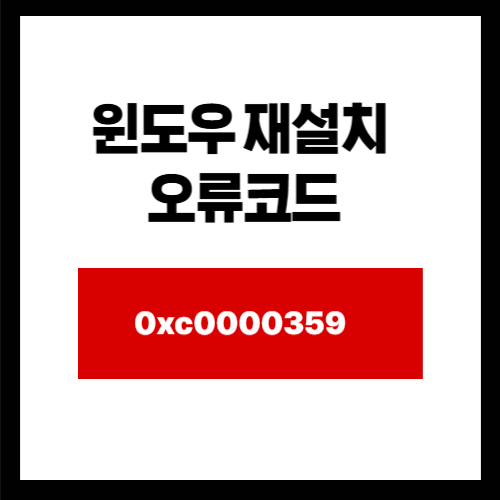😥 윈도우 10 재설치 후 0xc0000359 오류 해결 방법
윈도우 10 재설치 후 발생하는 0xc0000359 오류! 😥 winload.efi 파일 손상 문제의 핵심 원인과 가장 효과적인 해결 방법을 간결하게 제시합니다.
목차
- 0xc0000359 오류, 무엇이 문제인가요?
- 오류의 핵심 원인 3가지
- 간단 명료한 해결책
- BIOS/UEFI 설정 점검
- 시스템 복구 명령어 실행
- 하드웨어 점검 및 설치 미디어 재확인
- 언제 전문가의 도움이 필요한가요?
1. 0xc0000359 오류, 무엇이 문제인가요?
윈도우 10 재설치 후에도 0xc0000359 오류와 함께 winload.efi 파일 문제가 나타나는 것은, 윈도우가 시작되는 데 필수적인 파일에 문제가 생겼다는 의미입니다. 재부팅 시 계속 반복된다면, 단순한 소프트웨어 오류를 넘어 다른 원인을 의심해봐야 합니다.
2. 오류의 핵심 원인 3가지
이 오류는 주로 다음 3가지 핵심 원인 중 하나 또는 그 이상이 복합적으로 작용하여 발생합니다.
- 부팅 관련 파일 손상: 윈도우 설치 중
winload.efi파일이나 부팅 구성 데이터(BCD)가 제대로 기록되지 않았을 수 있습니다. - 잘못된 BIOS/UEFI 설정: 메인보드의 BIOS/UEFI 설정(부팅 모드, Secure Boot 등)이 윈도우 설치 방식과 일치하지 않을 때 발생합니다.
- 하드웨어 문제: 윈도우가 설치된 저장 장치(SSD/HDD)나 RAM에 물리적인 문제가 있어 파일이 불안정하게 저장되거나 로드되지 못하는 경우입니다.
3. 간단 명료한 해결책
문제 해결을 위해 다음 세 가지 핵심 단계를 순서대로 시도해 보세요.
BIOS/UEFI 설정 점검
- BIOS 진입: PC를 켜자마자
Del또는F2키를 눌러 BIOS/UEFI 설정에 들어갑니다. - 부팅 모드 확인: ‘Boot Mode’ 또는 ‘OS Type’이 ‘UEFI’로 설정되어 있는지 확인하고, 필요하다면 변경 후 저장합니다.
- Secure Boot 확인: ‘Secure Boot’ 설정을 잠시 비활성화했다가 다시 활성화해보고, 그래도 안 되면 초기화(Load Optimized Defaults) 후 재부팅합니다.
시스템 복구 명령어 실행
- 윈도우 설치 USB로 부팅: 윈도우 설치 USB로 PC를 부팅한 후, ‘설치’ 대신 좌측 하단의 ‘컴퓨터 복구’를 클릭합니다.
- 명령 프롬프트 실행: ‘문제 해결’ > ‘고급 옵션’ > ‘명령 프롬프트’를 선택합니다.
- 부팅 복구 명령어 입력: 다음 명령어를 순서대로 입력하고 각 명령어 후
Enter를 누릅니다.bootrec /fixmbrbootrec /fixbootbootrec /scanosbootrec /rebuildbcd(이때Y입력)
- 재부팅: 명령 프롬프트를 닫고 PC를 다시 시작하여 오류가 해결되었는지 확인합니다.
하드웨어 점검 및 설치 미디어 재확인
- 저장 장치(SSD/HDD) 상태 확인: 가능하다면 다른 PC에 연결하여 디스크 건강 상태를 확인하거나, 제조사 진단 도구를 사용해 보세요.
- RAM 점검: RAM을 뺐다가 다시 꽂거나, 슬롯을 바꿔보고, MemTest86 같은 도구로 오류를 검사해 보세요.
- 새로운 설치 USB 생성: 윈도우 설치 USB 자체가 손상되었을 수 있으므로, Microsoft 공식 홈페이지에서 ISO 파일을 새로 다운로드하여 다른 USB에 다시 설치 미디어를 만들어 클린 설치를 시도해 보세요. 이때 기존 파티션을 모두 삭제하고 윈도우를 설치해야 합니다.
저의 경우는 파일손상 이랑 USB손상인 경우였습니다.오류코드가 나는 원인중 대부분이기도 합니다.
마이크로소프트 윈도우11 무료다운로드